
Բովանդակություն:
- Պարագաներ
- Քայլ 1. Կոդ պատրաստելը երկուսն էլ հաղորդիչ տախտակների համար
- Քայլ 2. Soundplant_BCTB_1of2.ino PREP
- Քայլ 3. Soundplant_BCTB_2of2.ino PREP
- Քայլ 4. Ստեղծեք Arduino ծրագրակազմ ՝ հպման տախտակները կարդալու համար
- Քայլ 5: Կոդի ներբեռնումը Touch Boards- ում
- Քայլ 6. Նմուշների տեղադրում Soundplant- ում
- Քայլ 7: Խնայեք ձեր հիմնական քարտեզը հնչյուններով
- Հեղինակ John Day [email protected].
- Public 2024-01-30 09:45.
- Վերջին փոփոխված 2025-01-23 14:48.

Այս նախագիծը փաստաթուղթ է աշխատանքային ծրագրի համար CEISMC- ում (Գիտության, մաթեմատիկայի և հաշվողականության ինտեգրման կրթության կենտրոն): CEISMC- ը Georgia Tech- ի կրթական թևն է Ատլանտայում, GA: Iրագիրը, որում ներգրավված եմ, «GoSteam» - ն է: Moreրագրի մասին ավելին կարող եք իմանալ այստեղ ՝
Այս 24 մուտքային թվային գործիքը կօգտագործվի Soundplant- ի հետ (ներբեռնման հղումը ստորև): Մենք կոդավորելու ենք այս գործիքը Arduino- ի միջոցով (ներբեռնման հղումը ստորև): Մենք համակարգչին «կխաբենք», որպեսզի Bareconductive տախտակները կարդա որպես սովորական մուտքագրող ստեղնաշար: Ամեն անգամ, երբ դուք դիպչեք Bareconductive տախտակի սենսորին, այն «ստեղնահարում» կուղարկի Soundplant- ին և կհնչի նշանակված նմուշը: Ահա մի հղում, որը բացատրում է, թե ինչպես է Bareconductive Touch Boards- ն օգտագործում capacitive touch ազդանշաններ ուղարկելու համար:
Ինչու՞ ենք մենք երկու ստեղնաշարի փոխարեն օգտագործում Bareconductive Touch Boards- ը:
Այս նախագիծը տարրական դպրոցի երաժշտության ուսուցչի համար սոցիալական հեռավորության վրա հարստացման ծրագրի մի մասն է: Սովորական պայմաններում երեխաները կվաճառեն և կկիսվեն գործիքներով: Unfortunatelyավոք, մենք այլևս չենք կարող դա անել COVID-19- ի պատճառով: Այս գործիքը կօգտագործվի երեխաների անհատական հաղորդիչ ձևերով (ստվարաթուղթ ՝ փաթաթված ալյումինե փայլաթիթեղով):
Պարագաներ
1. Երկու (2) - Bareconductive Touch Board (սա ձեզ կտա ընդամենը 24 մուտքագրում)
2. Arduino ծրագրաշարը նախապես տեղադրված է ** դուք պետք է տեղադրեք այս ՆԱԽԱԳԻՐ տեղադրելով Touchboard գրադարանը **
Եթե դեռ չունեք սա տեղադրված, ահա նրանց կայքի հղումը: Այն անվճար է, բայց մտածեք նվիրատվության մասին:)
3. Touchboard գրադարան (Bareconductive- ից)
Սա կտրամադրի գրադարան Arduino- ի համար, որպեսզի հանի նախնական պատրաստված ծածկագրեր Bareconductive Board- երի համար (շատ օգտակար):
4. Soundplant - Այս ծրագրաշարը ձեր համակարգչի ստեղնաշարը վերածում է ձայնային ձգան սարքի:
5. Ձեր ընտրությամբ 24 նմուշների ընտրանի: www.freesound.org- ը և www.archive.org- ը հիանալի վայրեր են ՝ սկսելու հոնորարներից ազատ հնչյուններ փնտրելու համար:
Քայլ 1. Կոդ պատրաստելը երկուսն էլ հաղորդիչ տախտակների համար
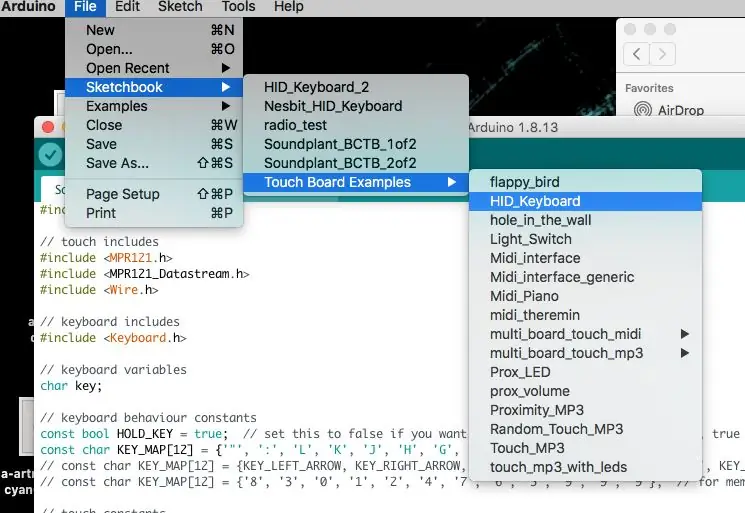
Առաջին քայլը, որ մենք պատրաստվում ենք ձեռնարկել, երկուսն էլ Բարեկամահող տախտակներ պատրաստելն է ՝ «ստեղնաշարի հարվածներ» ուղարկելու համար Soundplant- ին: Դա կպահանջի մեզանից կատարել երկու առանձին arduino.ino ֆայլեր (.ino- ն Arduino- ի ֆայլի բնօրինակ ձևաչափն է):
Նախ, բացեք Arduino- ն: Բեռնվելուց հետո գնացեք Ֆայլ -> Էսքիզների գիրք -> Հպման տախտակի օրինակներ -> HID_Keyboard:
Երբ սա բաց լինի, մենք պատրաստվում ենք առաջ գնալ և «Պահել որպես» և այս «Soundplant_BCTB_1of2» պիտակը պիտակել:
Այնուհետև եկեք նորից «Պահենք որպես» և այս նոր ֆայլը նշենք «Soundplant_BCTB_2of2»: Այսպիսով, այժմ մենք ունենք երկու (2) ֆայլ ՝ Soundplant_BCTB_1of2.ino և Soundplant_BCTB_2of2.ino
Քայլ 2. Soundplant_BCTB_1of2.ino PREP
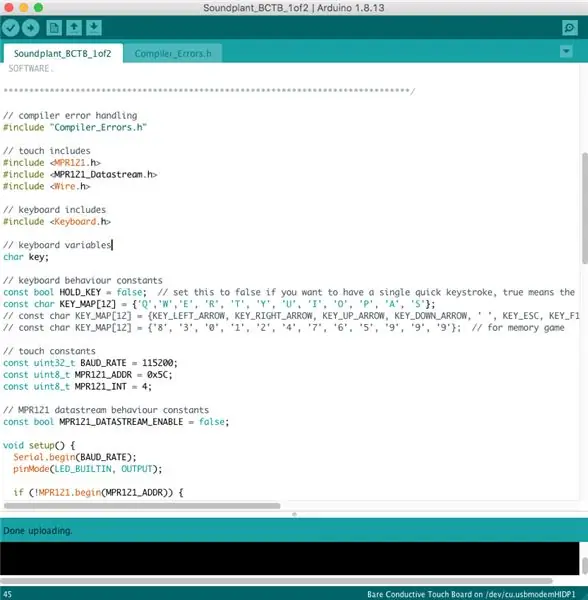
Soundplant_BCTB_1of2- ում // ստեղնաշարի վարքագծի հաստատունների ներքո մենք պատրաստվում ենք փոխել երկու հաստատուն:
1. Առաջին հաստատունը, որը մենք կփոխենք, const bool HOLD_KEY = true է; «ճշմարիտը» կփոխենք «կեղծի»
Փոխելով այն «կեղծի» ՝ այն մեկ (միացնելու/անջատելու) կոճակ կուղարկի Soundplant- ին: Սա կօգնի պահպանել այս թվային գործիքի կատարումը մի փոքր ավելի օրգանական և արձագանքել ինչպես ավանդական ակուստիկ գործիքը:
2. Երկրորդ հաստատունը, որը մենք կփոխենք, const char KEY_MAP [12] = {'J', 'U', 'H', 'Y', 'G', 'T', 'F', 'D', ' E ',' S ',' W ',' A '}; Այս տառերը կարող են լինել այն, ինչ ցանկանում եք: Այս նախագծի համար մենք դրանք փոխելու ենք {'Q', 'W', 'E', 'R', 'T', 'Y', 'U', 'I', 'O', 'P', 'A', 'S'};
**** Խնդրում ենք նկատի ունենալ, որ յուրաքանչյուր տառ պետք է ունենա ՄԵԿ լողացող մեջբերում յուրաքանչյուր ՄԱՍԻՆ տառից առաջ և հետո, որին հաջորդում է ստորակետ: Օրինակ ՝ {'A', 'B', 'C',…} ****
Սա նշանակելու է E0-E11 էլեկտրոդներ Bareconductive Touch Board- ից 2-ից:
Քայլ 3. Soundplant_BCTB_2of2.ino PREP
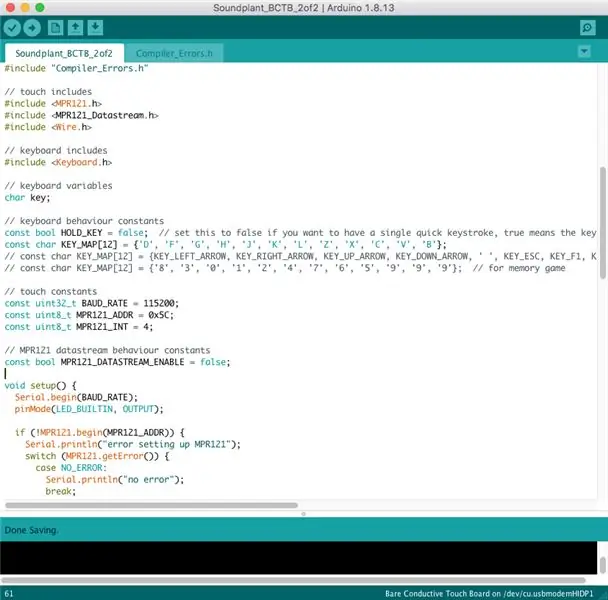
Soundplant_BCTB_2of2- ում // ստեղնաշարի վարքագծի հաստատունների ներքո մենք պատրաստվում ենք փոխել երկու հաստատուն:
1. Առաջին հաստատունը, որը մենք կփոխենք, const bool HOLD_KEY = true է; «ճշմարիտը» կփոխենք «կեղծի»
Փոխելով այն «կեղծի» ՝ այն մեկ (միացնելու/անջատելու) կոճակ կուղարկի Soundplant- ին: Սա կօգնի պահպանել այս թվային գործիքի կատարումը մի փոքր ավելի օրգանական և արձագանքել ինչպես ավանդական ակուստիկ գործիքը:
2. Երկրորդ հաստատունը, որը մենք կփոխենք, const char KEY_MAP [12] = {'J', 'U', 'H', 'Y', 'G', 'T', 'F', 'D', ' E ',' S ',' W ',' A '}; Այս տառերը կարող են լինել այն, ինչ ցանկանում եք: Այս նախագծի համար մենք դրանք փոխելու ենք {'D', 'F', 'G', 'H', 'J', 'K', 'L', 'Z', 'X', 'C', 'V', 'B'};
**** Խնդրում ենք նկատի ունենալ, որ յուրաքանչյուր տառ պետք է ունենա ՄԻԱՅՆ լողացող մեջբերում յուրաքանչյուր ՄԱՍԻՆ տառից առաջ և հետո, որին հաջորդում է ստորակետ: Օրինակ ՝ {'A', 'B', 'C',…} ****
Այս կազմակերպությունը պետք է պահեր ՄԻԱՅՆ ստեղնաշարի տառերի ստեղների վրա կազմակերպված նմուշները `ամեն ինչ պարզ պահելու համար:
Սա նշանակելու է E0-E11 էլեկտրոդներ Bareconductive Touch Board- ից 2-ից:
Քայլ 4. Ստեղծեք Arduino ծրագրակազմ ՝ հպման տախտակները կարդալու համար
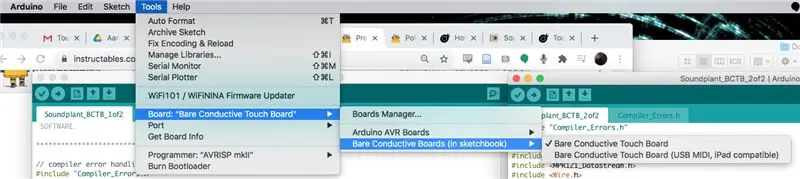
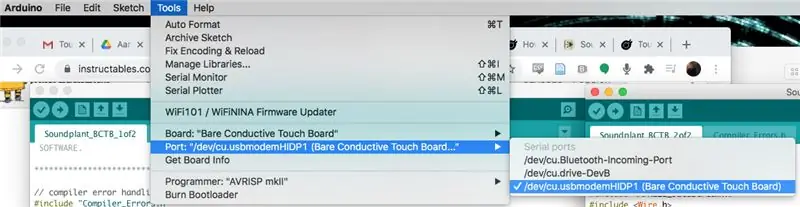
. Ino ֆայլը Touch Boards- ին ուղարկելու համար մենք նախ պետք է համոզվենք, որ Arduino ծրագրաշարը ճիշտ է կարդում տախտակները:
Միացրեք ձեր տախտակը անմիջապես համակարգչին և ոչ թե USB հանգույցի միջոցով, դա կարող է պատճառ դառնալ, որ Arduino ծրագրակազմը ընդհանրապես չկարդա տախտակները: Touchboard- ի հոսանքի անջատիչը շրջեք դեպի ON:
Գնալ դեպի Գործիքներ -> Տախտակներ -> Բարեկամահաղորդիչ տախտակներ -> Բարեկամահաղորդիչ սենսորային տախտակ *** Համոզվեք, որ ընտրել եք Բարեկամահող տախտակ, Ո NOTՉ Բարեկոնդուտիվ տախտակ USB MIDI ***
Գնացեք Գործիքներ -> Պորտ -> /dev/cu.usbmodem(XXXX) (XXXX- ը բոլորի համար տարբեր կլինի)
Քայլ 5: Կոդի ներբեռնումը Touch Boards- ում
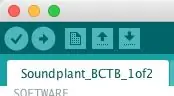
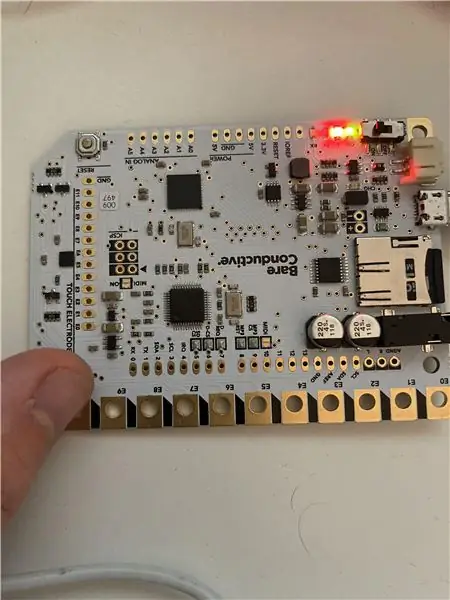
Այս գործընթացը նույնն է երկու տախտակների համար, պարզապես յուրաքանչյուր տախտակի համար տարբեր ֆայլեր:
Երբ տախտակը միացված է և պատշաճ կերպով կարդացվում է, թույլ տվեք.ino ֆայլը Soundplant_BCTB_1of2- ից բեռնել առաջին հպման տախտակին:
Պատուհանի ձախ անկյունում երկու շրջան է.
Մեկը ՝ չեկի նշանով, մեկը ՝ սլաքով: Չեկի նշանն օգտագործվում է ծածկագիրը ցանկացած սխալի համար ստուգելու համար: Նախ սեղմեք այս կոճակը: Եթե սխալներ չլինեն, պատուհանի ներքևի ձախ մասում կասի «կատարված կազմումը»:
Մյուս կոճակը ՝ Վերբեռնել: Կտտացրեք այս կոճակին և ներքևում կտեսնեք «Վերբեռնում…», իսկ սենսորային տախտակի ֆլեշի վրա կտեսնեք 4 լուսադիոդ (L, Tx, Rx): Եթե ամեն ինչ կարգին է, ապա նրանք մի քանի վայրկյան կթարթեն աչքերը, այնուհետև կանհետանան:
Նախքան Soundplant ծրագրին հասնելը, դիպչեք Touchboard- ի մի քանի էլեկտրոդներին և կտեսնեք, որ LED- ի լույսը վառվում է: Հաջողություն !!
Երբ առաջինն աշխատի, կրկնեք գործընթացը երկրորդ Touch Board- ով ՝ Soundplant_BCTB_2of2- ը վերբեռնելով երկրորդ Touch Board- ում: Դուք պետք է համոզվեք, որ ընտրել եք երկրորդ տախտակի ճիշտ տախտակը և նավահանգիստը:
Քայլ 6. Նմուշների տեղադրում Soundplant- ում
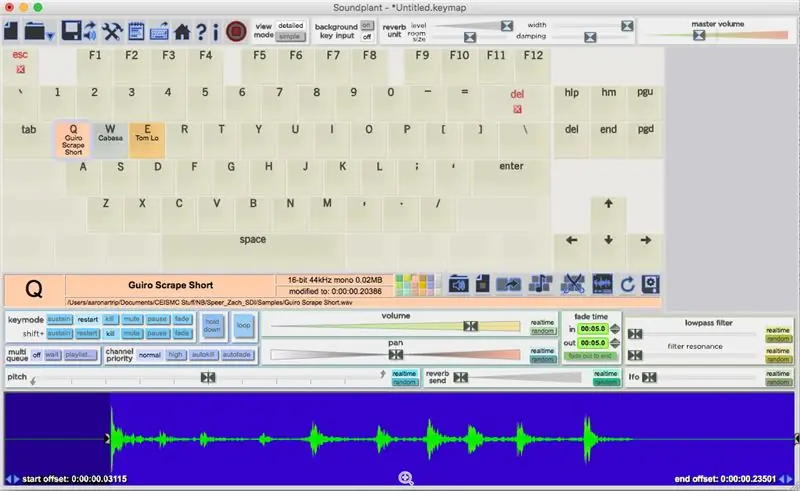
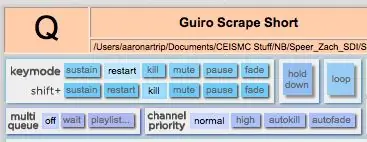
Լավ, ահա զվարճալի մասը: Մենք պատրաստվում ենք պատրաստված նմուշներ ներմուծել Soundplant ծրագրային ապահովում `մեր KEYMAP- ի դասավորությունը սկսելու համար: Այս KEYMAP- ն այն է, ինչ մենք կբեռնենք `համոզվելու համար, որ ծրագրաշարը բացելիս ամեն անգամ նմուշները բեռնված են:
Քանի որ մեր կոդը ստեղծվել է այնպես, որ աշխատի միայն KEY_MAP [12] հաստատագրում որոշված ստեղների վրա, մենք կսկսենք «Q» տառով:
Պարզապես կարող եք նմուշները քաշել և գցել Soundplant- ի մեջ ՝ անմիջապես ձեր ընտրած բանալին: Այս օրինակների համար մենք օգտագործում ենք «Q» ՝ սկսելու համար:
Երբ նմուշը քաշում եք Q- ի մեջ, կտեսնեք, որ այն կարևորվում է բանալին մանուշակագույն փայլով: Սա կարևոր է նկատել, քանի որ մենք յուրաքանչյուր բանալին կկիրառենք որոշակի պարամետրեր, ուստի ցանկանում ենք համոզվել, որ ճիշտը ընդգծված է:
«ՍՏԵԱԳՈՐԱԿԱՆ» տարածքի ներքո մենք գնում ենք ընտրված «վերագործարկում» ՝ «պահպանելու» փոխարեն: Սա վերագործարկման ռեժիմում տեղադրելը կվերագործարկի նմուշը և կխաղա միայն նմուշի ՄԵԿ օրինակ: Sustain ռեժիմում յուրաքանչյուր սեղմում կավելացնի նմուշի մեկ այլ օրինակ Soundplant պատուհանի աջ ծայրում գտնվող երգացանկին: Վերագործարկումը կարգավորելը կօգնի նվազեցնել մշակման բեռը ձեր համակարգիչների պրոցեսորի վրա:
Ձեր առաջին նմուշը վերը նշված այս կարգավորումների վրա դնելուց հետո պարզապես լվացեք և կրկնեք ձեր մնացած 23 նմուշների համար:
Քայլ 7: Խնայեք ձեր հիմնական քարտեզը հնչյուններով
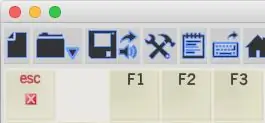
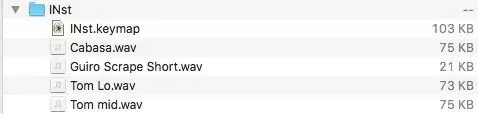
Ձեր բոլոր նմուշները նախապատրաստելուց հետո դուք կցանկանաք պահպանել «հնչյուններով ստեղնաշարի քարտեզը»: Սա ներմուծում է, որը դուք ոչ միայն պահում եք ստեղնաշարի քարտեզ, այլ պահում եք «հնչյուններով ստեղնաշարի քարտեզ»: Սա համոզված կլինի, որ ձեր կողմից ընտրված բոլոր հնչյունները կհայտնվեն, երբ հետագայում բացեք ստեղնաշարի քարտեզը:
Փնտրեք Փոքրիկ բարձրախոսը Save Icon- ի կողքին (անգործունյա սկավառակը մեզ համար ՝ հին մարդկանց) և կտտացրեք այն:
Սա հուշում է ձեզ, որ ծրագրի նախագծի անվանումից հետո անվանեք թղթապանակ: Ընտրեք ձեր վերնագիրը և կտտացրեք «Պահել թղթապանակը»
Պահվելուց հետո դուք կտեսնեք մի թղթապանակ, որը պարունակում է ստեղնաշարի քարտեզը և ձեր կողմից ընտրված նմուշները:
Այժմ, երբ պատրաստ կլինեք կրկին բացել այս նմուշների փաթեթը, պարզապես կրկնակի կտտացրեք.keymap ֆայլը ձեր նոր թղթապանակի ներսում, և այն կբեռնի ստեղնաշարի ԵՎ նմուշները:
Շնորհավոր!
